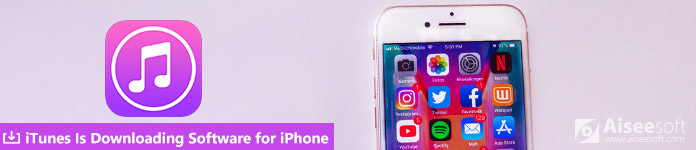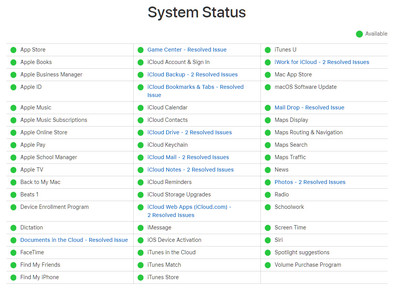- Восстановление iPhone, iPad или iPod touch с более новой версией iOS или iPadOS
- Восстановление из резервной копии iCloud
- Восстановление с помощью компьютера
- Настройка, обновление и удаление данных с устройства
- Что делать, если iPhone не восстанавливается через iTunes
- Причина 1: Единичный сбой
- Причина 2: Кабель
- Причина 3: USB-порт
- Причина 4: Устаревшая версия iTunes
- Причина 5: Повреждение или сбой в работе iTunes
- Причина 6: Проблемы в работе операционной системы
- Причина 7: Проблемы в работе компьютера
- Причина 8: Вирусное заражение
- Причина 9: Защитное ПО
- Восстановление в режиме DFU
- «iTunes сейчас загружает программное обеспечение для iPhone?» Вот 8 успешных решений, которые должны попробовать пользователи Apple
- Часть 1. Сколько времени требуется iTunes для загрузки программного обеспечения для iPhone
- Часть 2. Причины загрузки программного обеспечения iTunes для iPhone
- Часть 3. 8 Решения для исправления iTunes, загружающей в данный момент программное обеспечение для iPhone
- Решение 1. Проверьте сервер Apple
- Решение 2. Сброс настроек сети на iPhone и компьютере
- Решение 3. Принудительно перезагрузите iPhone
- Решение 4. Обновите iTunes
- Решение 5. Удалите сторонние приложения
- Решение 6. Восстановите iPhone в режиме восстановления
- Решение 7. Восстановите iPhone из старой резервной копии
- Решение 8. Ремонт системы iOS
Восстановление iPhone, iPad или iPod touch с более новой версией iOS или iPadOS
Узнайте, что нужно сделать, чтобы восстановить данные iPhone, iPad или iPod touch из резервной копии iCloud или с помощью компьютера, если на устройстве требуется более поздняя версия iOS или iPadOS.
Восстановление из резервной копии iCloud
Если восстановление выполняется из резервной копии iCloud, для которой нужна более поздняя версия iOS или iPadOS, может потребоваться обновить программное обеспечение. Если вы выберете загрузку и установку обновления, программное обеспечение на устройстве обновится автоматически. После этого восстановите свои данные из резервной копии.
Восстановление с помощью компьютера
Если восстановление данных iPhone, iPad или iPod touch выполняется из резервной копии на компьютере и требуется установить более позднюю версию iOS или iPadOS, может отобразиться сообщение об ошибке из-за устаревшей версии программного обеспечения устройства. Чтобы обновить ПО устройства и восстановить его данные из резервной копии, выполните следующие действия.
Настройка, обновление и удаление данных с устройства
- На экране «Приложения и данные» устройства выберите «Не переносить приложения и данные», а не «Восстановить из копии iCloud». Если вы уже выбрали «Восстановить из копии iCloud», нажмите кнопку «Назад», чтобы вернуться на экран «Настройка».
- Выполните оставшиеся действия. В этом случае действия с идентификатором Apple ID, Touch ID и паролем можно пропустить.
- Когда настройка будет завершена, обновите устройство до последней версии iOS или iPadOS.
- Дождитесь окончания обновления и перезапуска устройства.
- Удалите все данные и настройки с устройства с ОС: нажмите «Настройки» > «Основные» > «Перенос или сброс [устройство]» > «Стереть контент и настройки». После этого устройство перезапустится, и отобразится экран приветствия в Ассистенте настройки.
Теперь можно будет снова настроить устройство и выбрать резервную копию для восстановления данных.
Источник
Что делать, если iPhone не восстанавливается через iTunes
Обратите внимание! Если при попытке восстановления Айфон в Айтюнс возникает одна из номерных ошибок, имеющих свой код, для ее устранения ознакомьтесь с представленной по ссылке ниже статьей и, ориентируясь на значения в подзаголовках, перейдите к подробной инструкции. Настоящий материал будет посвящен общим проблемам и их решению.
Причина 1: Единичный сбой
Возможно, возникшая при попытке восстановления проблема является случайным сбоем, для устранения которого достаточно выполнить банальную перезагрузку и телефона, и компьютера.
Подробнее: Как перезагрузить iPhone / компьютер
Причина 2: Кабель
Нередко проблемы в работе iTunes возникают из-за кабеля, посредством которого осуществляется подключение iPhone к компьютеру. Поэтому если вы используете неоригинальный, дешевый аксессуар, замените его на фирменный. При этом важно убедиться в целостности, внимательно осмотрев и сам провод, и штекеры на его концах. 
Читайте также: Что делать, если Айтюнс не видит Айфон
Причина 3: USB-порт
Процедуре восстановления телефона в программе может мешать не только неоригинальный или поврежденный кабель, но и разъем компьютера, к которому он подключается. Попробуйте отсоединить от системного блока или ноутбука все неиспользуемые аксессуары, особенно если это беспроводные передатчики и/или приемники, и затем подсоединить шнур в свободный порт, повторив это действие с каждым из них.
Причина 4: Устаревшая версия iTunes
Если на вашем ПК установлена устаревшая версия iTunes, вполне возможно, что именно она является виновником проблемы с невозможностью восстановления iPhone. Проверьте, доступны ли обновления для программы, и при наличии таковых обязательно установите их. Обратите внимание, что это ПО распространяется в двух версиях – классический EXE-установщик, предлагаемый на официальном сайте Apple, и UWP-приложение, представленное в Microsoft Store. В каждом из обозначенных случаев инструкции различаются, для получения более детальных сведений ознакомьтесь со следующей статьей.
Подробнее: Как обновить iTunes на компьютере
Причина 5: Повреждение или сбой в работе iTunes
Как и любое программное обеспечение, Айтюнс не защищен от разного рода сбоев, проблем в работе и даже повреждения компонентов. Это может произойти после некорректно выполненной установки, неправильного или прерванного обновления, усиленной очистки ПК от мусора или вследствие вирусного заражения операционной системы. Решением в данном случае будет полное удаление программы и последующая установка ее актуальной версии, в выполнении чего вам помогут представленные по ссылкам ниже материалы.
Подробнее: Как полностью удалить и заново установить Айтюнс
Причина 6: Проблемы в работе операционной системы
Возможно, рассматриваемая проблема возникает из-за некорректно работающей операционной системы, ее повреждения, устаревшей версии или конфликта в работе того или иного ПО. Для начала проверьте наличие обновлений, и если они будут доступны, обязательно загрузите их и установите.
Подробнее: Как обновить Виндовс до последней версии 
После установки апдейта перезагрузите компьютер, а когда ОС будет запущена, не открывайте ни одной программы, кроме iTunes. Подключите iPhone и попробуйте выполнить процедуру восстановления.
Причина 7: Проблемы в работе компьютера
Виновником проблемы может быть не одна, а целый комплекс причин, имеющих как программный, так и аппаратный характер. Для того чтобы исключить их, следует, если такая возможность имеется, попробовать выполнить восстановление iPhone на другом компьютере или ноутбуке с установленной на нем актуальной версией iTunes, используя для подключения заведомо исправный кабель.
Причина 8: Вирусное заражение
Многие проблемы в работе операционной системы и используемого в ее среде программного обеспечения, коим является в том числе и iTunes, возникают вследствие заражения вирусами. Последние вполне способы повредить компоненты программы, препятствовать ее связи с интернетом в целом или исключительно с серверами Apple, блокировать USB-порты и создавать ряд других препятствий, из-за чего и не получается восстановить iPhone. Решение очевидно – необходимо проверить компьютер на предмет наличия вредоносного программного обеспечения и, в случае обнаружения, избавиться от него. Сделать это помогут отдельные инструкции на нашем сайте.
Подробнее:
Как проверить компьютер на вирусы без антивируса
Как найти вирус на компьютере и удалить его
Как защитить операционную систему от вирусов
Дополнительно! Помимо сканирования системы, обязательно проверьте содержимое файла hosts. Рассматриваемая проблема может возникать, если в него были внесены изменения, что обычно и делают вирусы, и в таком случае потребуется вернуть изначальное состояние.
Причина 9: Защитное ПО
Рассматриваемая проблема вполне может оказаться следствием чрезмерной активности не вредоносного ПО, а средств защиты системы от его вмешательства. Сторонний или стандартный антивирус, как и встроенный в него или непосредственно в саму систему файервол способен оказывать схожий с заражением эффект, например, блокировать интернет-соединение для отдельных программ. Так, если iTunes не может связаться с серверами Apple для скачивания прошивки, восстановить iPhone не получится. 
Исключить антивирусное программное обеспечение из списка потенциальных виновников можно путем его временного отключения, о чем мы ранее рассказывали в отдельных статьях. Сделав это, попробуйте восстановить телефон – скорее всего, процедура окажется успешной, но если этого не произойдет, переходите к следующему, последнему и наиболее радикальному решению.
Подробнее: Как отключить антивирус и брандмауэр на компьютере с Виндовс
Восстановление в режиме DFU
Если ни одно из предложенных выше решений не устранило проблему с восстановлением iPhone в программе iTunes, последнее, что остается сделать – это ввести телефон в состояние DFU (Device Firmware Update) и повторить процедуру. При этом важно понимать, что это аварийный режим, в котором установка актуального апдейта происходит в обход операционной системы. Стоит отметить, что у операции есть одно весьма неприятное последствие – удаление всех данных с устройства, поэтому перед ее выполнением обязательно следует создать резервную копию. Узнать более детально обо всех нюансах можно в представленных по ссылкам ниже инструкциях.
Помимо этой статьи, на сайте еще 12486 инструкций.
Добавьте сайт Lumpics.ru в закладки (CTRL+D) и мы точно еще пригодимся вам.
Отблагодарите автора, поделитесь статьей в социальных сетях.
Источник
«iTunes сейчас загружает программное обеспечение для iPhone?» Вот 8 успешных решений, которые должны попробовать пользователи Apple
«В настоящее время iTunes загружает программное обеспечение для этого iPhone и восстановит ваш iPhone после завершения загрузки».
Это всплывающее окно iTunes, когда вы пытаетесь восстановить iPhone из iTunes или обновить версию iOS на iPhone с помощью iTunes.
На самом деле, те самые распространенные глюки iPhone встречаются всегда на других.
Сколько времени займет загрузка программного обеспечения в iTunes?
Почему возникает эта ошибка iTunes?
Как исправить ошибку загрузки iTunes?
Это то, что мы обсудим дальше.
Мы проанализируем причины возникновения ошибки при загрузке iTunes и дадим 8 практических советов по ее устранению.
iTunes загружает программное обеспечение для iPhone
Часть 1. Сколько времени требуется iTunes для загрузки программного обеспечения для iPhone
iTunes говорит, что в настоящее время загружает программное обеспечение для iPhone. Тогда сколько времени займет загрузка этого программного обеспечения?
На самом деле, время восстановления или резервного копирования зависит от размера файла, хранящегося на вашем iPhone или iPad.
Однако для обновления iOS на iPhone есть приблизительное время для загрузки iTunes.
Тогда экран вашего iPhone станет черным, а затем полностью опустится.
| Сложность задачи | Расчетное время |
| iOS 12 скачать | 15 минут |
| Обновление 12 ОС IOS | 15 — минуты 30 |
| Общее время обновления iOS 12 | 30 минут — часы |
На самом деле, если ваше время ожидания составляет несколько часов, я боюсь, что всплывающее сообщение iTunes становится ошибкой загрузки iTunes.
Часть 2. Причины загрузки программного обеспечения iTunes для iPhone
Почему появляется сообщение об ошибке «iTunes загружает программное обеспечение для этого iPhone и восстановит ваш iPhone после завершения загрузки»? Здесь мы заключаем следующие причины:
- Не удалось подключиться к серверу Apple.
- Интернет-соединение прервано или прервано.
- Загрузка программного обеспечения проблематична.
- Неисправность системы iOS.
- iTunes не может распознать ваш iPhone.
- Ошибка iTunesнапример, ошибка iTunes 4005, 4014, 4013, 9006, 3194 и т. д.
- Сторонние приложения на iPhone конфликтуют с программным обеспечением iTunes.
Часть 3. 8 Решения для исправления iTunes, загружающей в данный момент программное обеспечение для iPhone
Узнав причины возникновения ошибки загрузки iTunes, мы можем предпринять некоторые действия для ее устранения.
В этой части мы собрали 8 лучших решений для исправления ошибки загрузки iTunes. Теперь давайте разберем точный процесс.
Решение 1. Проверьте сервер Apple
Если вы хотите загрузить обновление или восстановить программное обеспечение из iTunes, вы должны убедиться, что система iTunes работает хорошо.
Перейдите на страницу состояния системы Apple (https://www.apple.com/support/systemstatus/), чтобы узнать, нормально ли работает iTunes.
Зеленый кружок перед системой Apple означает, что она доступна.
Решение 2. Сброс настроек сети на iPhone и компьютере
Для загрузки программного обеспечения для iPhone из iTunes требуется подключение к сети как с компьютера, так и с самого iPhone.
Если подключение к Интернету прервано, вы должны сбросить его.
Для сетевого подключения с вашего компьютера вам необходимо перезагрузить маршрутизатор или вынуть сетевой кабель и снова подключить его.
Для сброса сети на вашем iPhone, просто следуйте инструкциям
Перейдите в «Настройки»> «Общие»> прокрутите вниз, чтобы найти «Сброс» и коснитесь его> Выберите «Сброс настроек сети».
Затем вам нужно ввести пароль, если у вас установлен пароль, и снова нажать «Сброс настроек сети», чтобы подтвердить операцию.
После этого вы можете подключить iPhone к компьютеру и использовать iTunes для восстановления или обновления iPhone, чтобы увидеть, исчезла ли ошибка.
Решение 3. Принудительно перезагрузите iPhone
Как уже упоминалось выше, проблема в том, что iTunes продолжает загружать программное обеспечение для iPhone, может быть вызвана самим iPhone.
Таким образом, вы можете перезагрузить свой iPhone, чтобы попробовать его снова.
Если перезагрузка iPhone не работает, попробуйте принудительно перезагрузить iPhone.
Принудительная перезагрузка iPhone 6s Plus / 6s / 6 Plus / 6 / SE / 5s: Нажмите и удерживайте кнопку «Режим сна / Пробуждение» и кнопку «Домой»> Отпустите обе кнопки, когда появится логотип Apple.
Принудительная перезагрузка iPhone 7 / 7 Plus: Нажмите и удерживайте кнопку уменьшения громкости и кнопку «Режим сна / Пробуждение»> Отпустите обе кнопки, когда появится логотип Apple.
Принудительная перезагрузка iPhone 8/8 Plus / X и более поздних версий: Нажмите и отпустите кнопку увеличения громкости> Нажмите и отпустите кнопку уменьшения громкости> Нажмите и удерживайте боковую кнопку> Отпустите кнопку, когда появится логотип Apple.
После этого просто подключите iPhone к компьютеру и запустите iTunes, чтобы восстановить или обновить iPhone.
Решение 4. Обновите iTunes
Как и обновление iOS, устаревшая версия iTunes может не работать с вашей обновленной версией iOS на iPhone. Просто убедитесь, что ваш iTunes обновлен.
Вообще говоря, появляется всплывающее окно с вопросом, хотите ли вы загрузить и обновить последнюю версию iTunes. Вам просто нужно нажать «Скачать ITunes».
Если нет, просто перейдите к «Справка» в строке меню, чтобы выбрать «Проверить наличие обновлений» в раскрывающемся списке, а затем он загрузит последнюю версию, и вы можете обновить iTunes после его успешной загрузки.
Решение 5. Удалите сторонние приложения
Некоторые сторонние приложения безопасности на iPhone или программное обеспечение на компьютере могут препятствовать подключению к серверу Apple. Чтобы это исправить, вам нужно закрыть сторонние приложения безопасности на вашем iPhone или компьютере. После того как iTunes завершит загрузку программного обеспечения, просто перезапустите его.
Если проблема все еще существует, попробуйте удалить приложения.
На вашем iPhone перейдите на экран, где приложения отображаются на вашем iPhone, нажмите и удерживайте приложение, пока оно не покачивается. Затем нажмите крестик в верхнем левом углу приложения, чтобы удалить его.
Более подробную информацию об удалении приложений на iPhone, посетите здесь.
Решение 6. Восстановите iPhone в режиме восстановления
Режим iPhone Recovey — это еще одно решение, которое поможет вам восстановить или обновить iPhone с помощью iTunes.
Этот способ очень полезен, когда iTunes не может распознать ваш iPhone, или на iPhone есть логотип Apple и т. Д.
Шаг 1. Подключите iPhone к компьютеру с помощью USB-кабеля, при этом вам нужно запустить iTunes на вашем компьютере.
Шаг 2. Удерживайте кнопку «Домой» и кнопку питания одновременно в течение 10 секунд. Как только экран станет черным, отпустите кнопку «Питание», продолжая удерживать кнопку «Домой», пока iTunes не отобразит сообщение о том, что он обнаружил iPhone в режиме восстановления.
Шаг 3. Во всплывающем окне вам будет предложено обновить или восстановить ваш iPhone.
«Обновление» означает, что iTunes обновит вашу версию iOS до последней версии, которую поддерживает ваш iPhone.
«Восстановить» означает, что ваш iPhone будет восстановлен до заводских настроек и все данные и настройки будут удалены.
Решение 7. Восстановите iPhone из старой резервной копии
В отличие от вышеупомянутых решений, восстановление iPhone из старой резервной копии iTunes будет конкретным способом исправить загрузку программного обеспечения iTunes в настоящее время. Конечно, предположение заключается в том, что вы создали резервную копию iPhone на этом компьютере с помощью iTunes.
Шаг 1. Подключите ваш iPhone с помощью USB-кабеля к компьютеру и запустите последнюю версию iTunes на вашем компьютере.
Шаг 2. Подождите несколько секунд, пока в iTunes не появится значок iPhone, нажмите значок. Затем нажмите «Восстановить резервную копию», выберите старую резервную копию и восстановите iPhone из iTunes напрямую.
Этот способ восстановить iPhone из iTunes уничтожит все данные на вашем iPhone и заменит восстановленную старую резервную копию. Если у вас есть что-то важное на iPhone, не забудьте резервный iPhone в первую очередь.
Решение 8. Ремонт системы iOS
Если проблема, с которой iTunes сейчас загружает это программное обеспечение для iPhone, возникает из-за проблем с системой iOS, вы можете использовать универсальный инструмент для восстановления, Восстановление системы iOS, чтобы помочь вам исправить это.
iOS System Recovery — это профессиональная программа восстановления системы, которая позволяет вам решать проблемы с системой без каких-либо навыков, таких как iTunes загружает программное обеспечение, iPhone отключен и т. д.
- Исправить наиболее распространенные глюки iPhone, вызванные системой iOS.
- Выбей из своего взломанного iPhone и стань несломанным.
- Обновите iPhone до последней версии (поддерживается iOS 12/11).
- Работа для iPhone XS / XR / X / 8/7/6/5, iPad Pro / Air / mini, iPod и т. Д.
Шаг 1. Запустите iOS Восстановление системы
Запустите iOS System Recovery на вашем компьютере. Подключите iPhone к компьютеру с помощью USB-кабеля и нажмите «Восстановление системы iOS».
Шаг 2. Обнаружение ненормального режима iPhone
Во всплывающем интерфейсе выберите ненормальный режим iPhone и нажмите «Пуск», чтобы продолжить процесс.
Шаг 3. Исправить систему iPhone
Следуйте инструкциям на экране, чтобы перевести iPhone в режим восстановления или режим DFU.
После этого выберите модель своего iPhone, тип и другую информацию и нажмите кнопку «Восстановить», чтобы начать исправление системы iPhone.
Загрузка программного обеспечения с сервера Apple и восстановление системы iPhone займет несколько минут.
Просто сохраняйте терпение, чтобы завершить весь процесс.
Этот пост в основном говорит о проблеме, которую iTunes в настоящее время загружает программное обеспечение. Это объясняет его причины и 8 решений, чтобы решить проблему.
Есть ли у вас какие-либо предложения, чтобы решить эту проблему?
Оставьте любое слово, которое вы хотите выразить.
Что вы думаете об этом посте.
Рейтинг: 4.9 / 5 (на основе рейтингов 120)
Почему iTunes работает медленно? Эта статья содержит 10 простых в исполнении решений для ускорения работы iTunes на компьютерах Windows и Mac для владельцев устройств iOS.
iTunes не открывается? Здесь мы расскажем о 5 эффективных решениях, которые помогут вам решить эту проблему, а затем вы сможете безопасно передавать свои данные между устройством iOS и компьютером.
Ознакомьтесь с нашими руководствами о том, как восстановить iPhone, который не отображается в выпуске iTunes. Эта проблема раздражала многих пользователей, и вы не одиноки.
Авторские права © 2021 Aiseesoft Studio. Все права защищены.
Источник